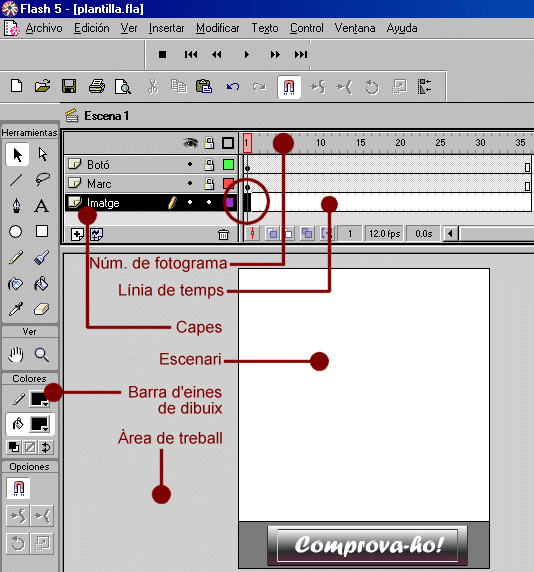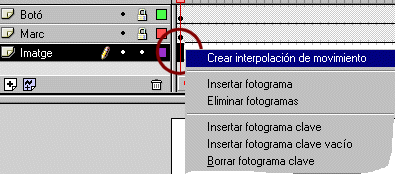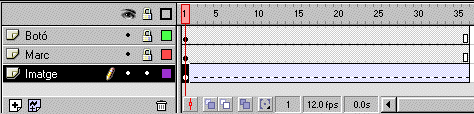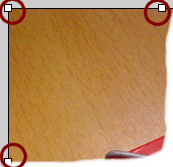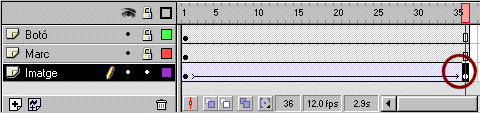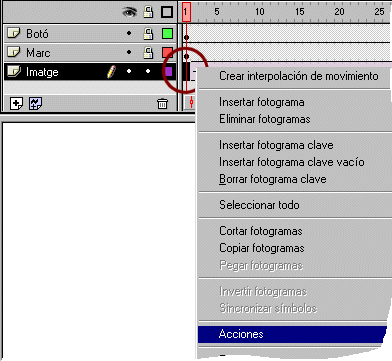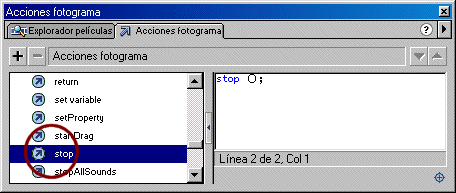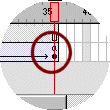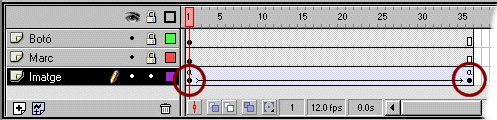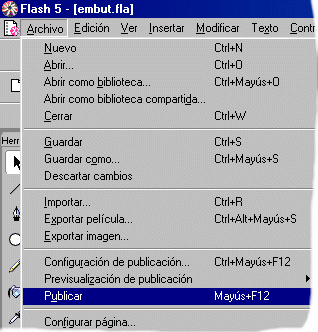|
Fes l'animació amb Macromedia Flash Exemples realitzats pels nens i les nenes de l'escola |
||||||||||||||||||||||||||||||||||||||||||||||||||
|
Abans de començar, vés al Paint Shop Pro. Copia (Control+C) la imatge que has retocat per fer l'endevinalla. Tanca el Paint Shop Pro. Obre, amb l'explorador del Windows, el fitxer plant.fla de la carpeta del teu ordinador. Apareixerà la interfície del programa Macromedia Flash, en la qual hi haurà una plantilla amb informacions predeterminades.
En aquesta plantilla hi ha tres capes: Botó, Marc i Imatge. Només treballaràs a la capa Imatge: les altres dues estan bloquejades. A l'escenari hi ha una finestra amb un botó «Comprova-ho»a la part inferior. Cal que cliquis amb el botó esquerre del ratolí al fotograma 1 de la capa Imatge. Quedarà ressaltat de color negre. Prem Control+V per tal de copiar la imatge de l'endevinalla a l'àrea de treball de Flash.
Clica amb el botó dret del ratolí damunt el primer fotograma de la línia de temps de la capa Imatge. A la finestra que aparegui, tria l'opció Crear interpolación de movimiento
El color i la interfície de la línia de temps capa Imatge canviaran.
Clica damunt l'última icona de la barra d'eines de dibuix (part esquerra de la finestra de Flash)
A la imatge de l'endevinalla apareixeran vuit punts (quatre als vèrtexs i quatre als cantons) per poder-la dimensionar.
Clica amb el botó esquerre damunt un dels punts d'un vèrtexs i, sense deixar anar el botó del ratolí, desplaça'l per fer la imatge més gran. Repeteix el procediment en altres vèrtexs fins que la imatge sigui prou gran com per mostrar un bon pla de detall de la imatge.
Pots moure la imatge clicant-hi al damunt (no en un punt de dimensionament) amb el botó esquerre i desplaçant-lo. Mou-la fins que la part que vols mostrar coincideixi amb l'enquadrament (àrea interior del quadrat negre al damunt del botó Comprova-ho)
Quan tinguis la imatge ampliada i ben enquadrada, clica amb el botó esquerre del ratolí damunt el fotograma núm. 36 de la línia de temps de la capa Imatge. Prem la tecla F6. Tot seguit, ajusta la imatge a l'àrea quadrada de l'escenari, utilizant els punts de dimensionament dels vèrtexs. Si la imatge no s'ajusta exactament, desplaça-la fora del marc i dimensiona-la abans d'introduir-la al marc. Si malgrat tot no aconsegueixes un enquadrament perfecte... més val que sobrin uns píxels per dalt o pels cantons que no en faltin dins del marc.
Clica amb el botó esquerre del ratolí damunt el primer fotograma de la línia de temps de la capa Imatge. En la finestra que t'apareixerà, tria l'opció Acciones.
Apareixerà la finestra Acciones fotograma. Cerca-hi la paraula stop. Clica-hi al damunt dues vegades per fer aparèixer el text stop O a la part dreta.
Fet aquest procediment, apareixerà una a minúscula al fotograma que acabes de modificar. Repeteix el mateix procediment amb el fotograma núm. 36 de la línia de temps de la capa Imatge.
Si no t'has deixat cap pas, arribat aquest punt la línia de temps ha de tenir aquest aspecte:
Assegura't de que l'animació funciona: prem simultàniament les tecles Control i Retorn. Desa el fitxer a una carpeta. Fes servir el mateix nom que has utilitzat per la imatge. Per últim, vés al menú Archivo>Publicar
Per comprovar el treball fet pels nens i les nenes de cicle mig i superior de l'escola cliqueu a les següents endevinalles:
|
||||||||||||||||||||||||||||||||||||||||||||||||||